ブログを運営していると、どれだけの人が訪れているのか、どのページが人気なのかを知りたくなりますよね。
でも、そのためのツール「Googleアナリティクス4プロパティ(GA4)」の設定、難しそう…と感じていませんか?
そこで今回は、SWELLでGoogleアナリティクス4プロパティ(GA4)を設定する方法を、初めての方でもわかりやすいように解説します。
Googleアナリティクス4プロパティ(GA4)を設定することで、ブログの訪問者数や人気のページなど、さまざまな情報を手に入れることができ、ブログ運営の参考にすることができます。
具体的には、Googleアナリティクスのアカウント開設から、SEO SIMPLE PACKへの測定IDの埋め込み方法まで、ステップバイステップで解説していきます。
このブログを読み終えたら、あなたはSWELLでGoogleアナリティクス4プロパティ(GA4)を設定して、ブログのアクセス状況の測定を始めることができます。
Googleアナリティクス4プロパティ(GA4)とは
あなたの運営するブログに、どれだけの人が訪れてくれているのか、どのページが人気なのかを教えてくれるのが「Googleアナリティクス4プロパティ(GA4)」です。
GA4って何?
GA4は、Googleが提供している無料のツールで、あなたのブログに訪れる人々の動きを詳しく知ることができるんです。
例えば、どの記事が多くの人に読まれているのか、読者がどの地域からアクセスしているのか、どんなキーワードでブログを見つけてきたのかなど、さまざまな情報を手に入れることができます。
なぜGA4が必要なの?
ブログを書く上で、どんな内容が読者に受けているのか、どんなキーワードで検索されているのかを知ることはとても大切です。
GA4を使えば、これらの情報を手に入れることができ、ブログの内容やキーワードをより良くしていくヒントになります。
でも、難しそう…
大丈夫!GA4は初心者の方でも簡単に使い始めることができます。そして、このツールを使うことで、ブログの運営がもっと楽しく、効果的になること間違いなしです。
ブログを運営する上で、読者の動きや興味を知ることはとても大切です。
GA4は、そんなブログ運営に欠かせない情報を提供してくれる素晴らしいツールです。是非、GA4を導入して、ブログ運営を楽しみましょう!
SWELLに「Googleアナリティクス4プロパティ(GA4)」を設定する方法
「Googleアカウント」で「Google Analytics(グーグルアナリティクス)」のアカウントを開設して
「Google Analytics(グーグルアナリティクス)の計測ID」を取得します。
SWELLの場合は、先に「SEO SIMPLE PACK」というSEO対策プラグインを先にインストールして「SEO SIMPLE PACK」の中に「Google Analytics(グーグルアナリティクス)の計測ID」を設定すれば完了です。
まだ「SEO SIMPLE PACK」をインストールされて無い方は、「Googleアナリティクス4プロパティ(GA4)」の設定の前に「SEO SIMPLE PACK」をSWELLにインストールしてください。
「SEO SIMPLE PACK」のインストール方法や設定方法は、こちらの記事でご紹介しています。

Google Analytics(グーグルアナリティクス)のアカウント開設
Googleアカウントでログインした状態で、Google Analytics(アナリティクス)をクリックします。
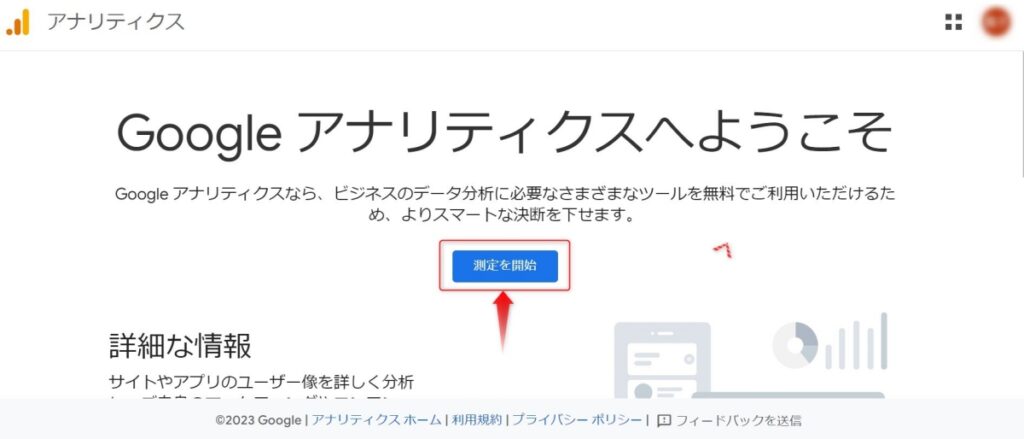
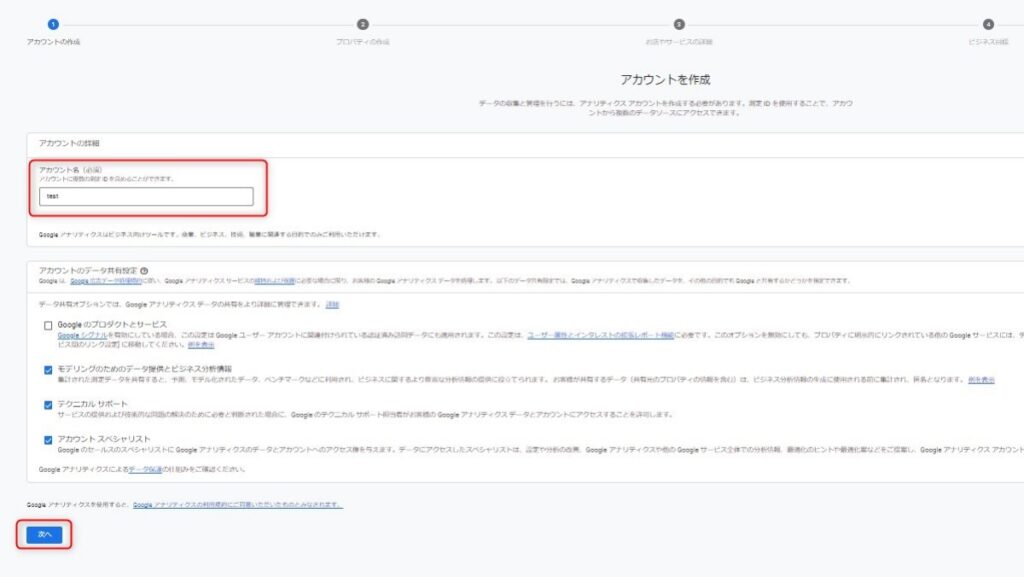
こちらの設定は「サイト名」ではなく、アカウントを「管理する人」の設定です。
アカウント名は英数字じゃないと「次へ」行けないので注意です。
| Google のプロダクトとサービス | ブログを運営している場合、Google アナリティクスで得られたデータを、Google 広告や Google Optimize などのサービスと連携することで、より効果的なマーケティング施策を打つことができます。 |
| モデリングのためのデータ提供とビジネス分析情報 | Googleアナリティクスが収集したデータを分析して、ユーザーの行動や属性をより詳しく把握するための機能です。 |
| テクニカル サポート | Googleアナリティクスの設定やトラッキングコードの設置方法を、Googleのサポート担当者がサポートしてくれる機能です。 |
| アカウント スペシャリスト | Googleのスペシャリストがアカウント内を確認して、適切なアドバイスやサポートをしてくれる。 ※アカウント スペシャリストの依頼は有料です。料金は、依頼するサービスの内容や規模によって異なります。(チェックを入れたからと言って費用が発生するわけではありません。) |
アカウントのデータ共有設定はデフォルトのままでも、とくに問題ありません。
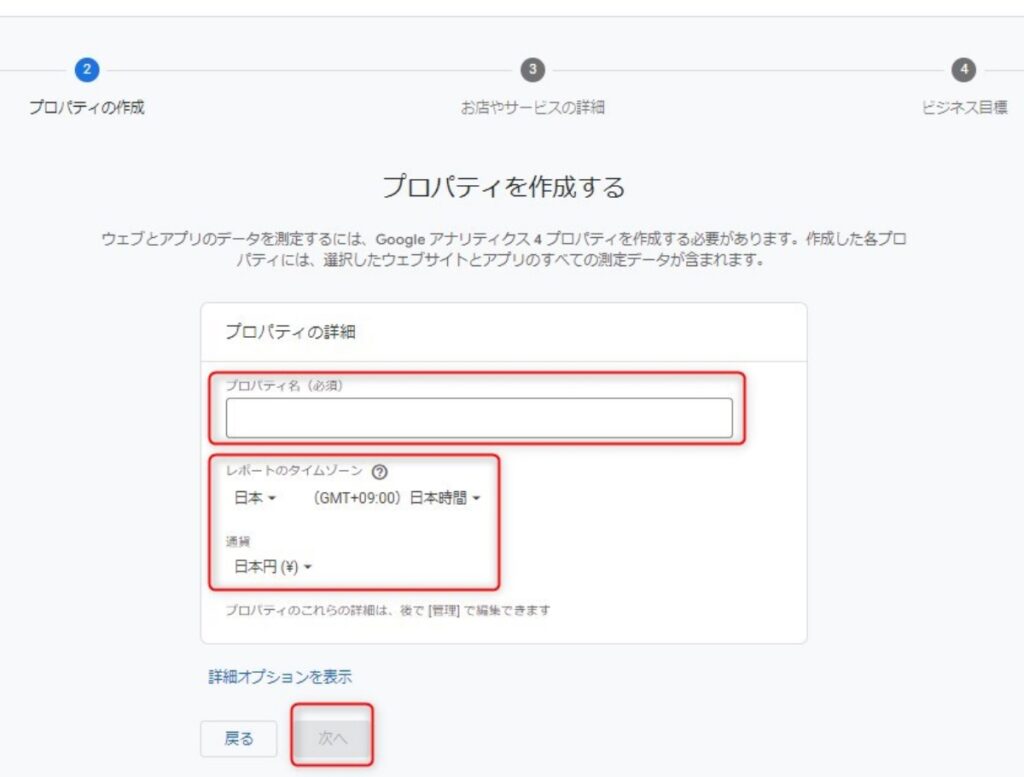
「プロパティ名」には、分析対象のWebサイト名を入力することをが一般的です。
「レポートのタイムゾーン」と「通貨」は最初の設定がアメリカになっています。
自国(日本)に変更してから「次へ」に進みましょう。
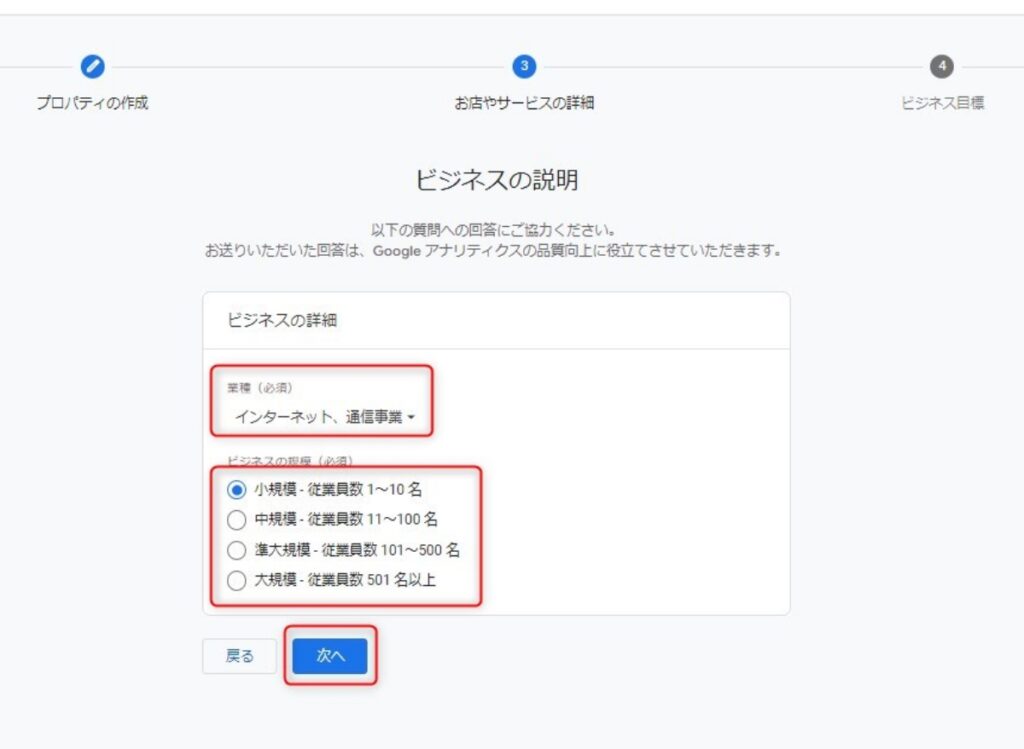
「業種」と「ビジネスの規模」はご自身に最も当てはまるものを選択してください。
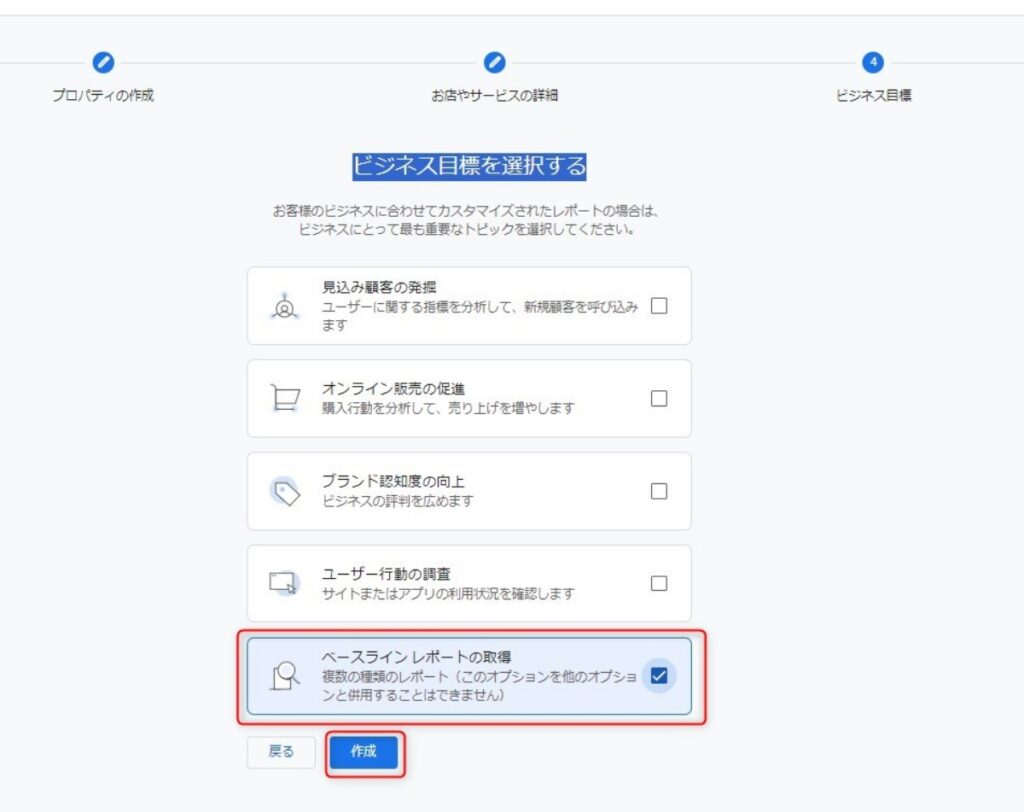
こちらも、ご自身に最も当てはまるものを選択してくださいと言いたいところですが、Googleアナリティクスを初めて使う方は、まずは「ベースラインレポート」を取得しましょう。このレポートには、ブログのアクセス状況を総合的に把握できる基本的な指標がすべて含まれています。
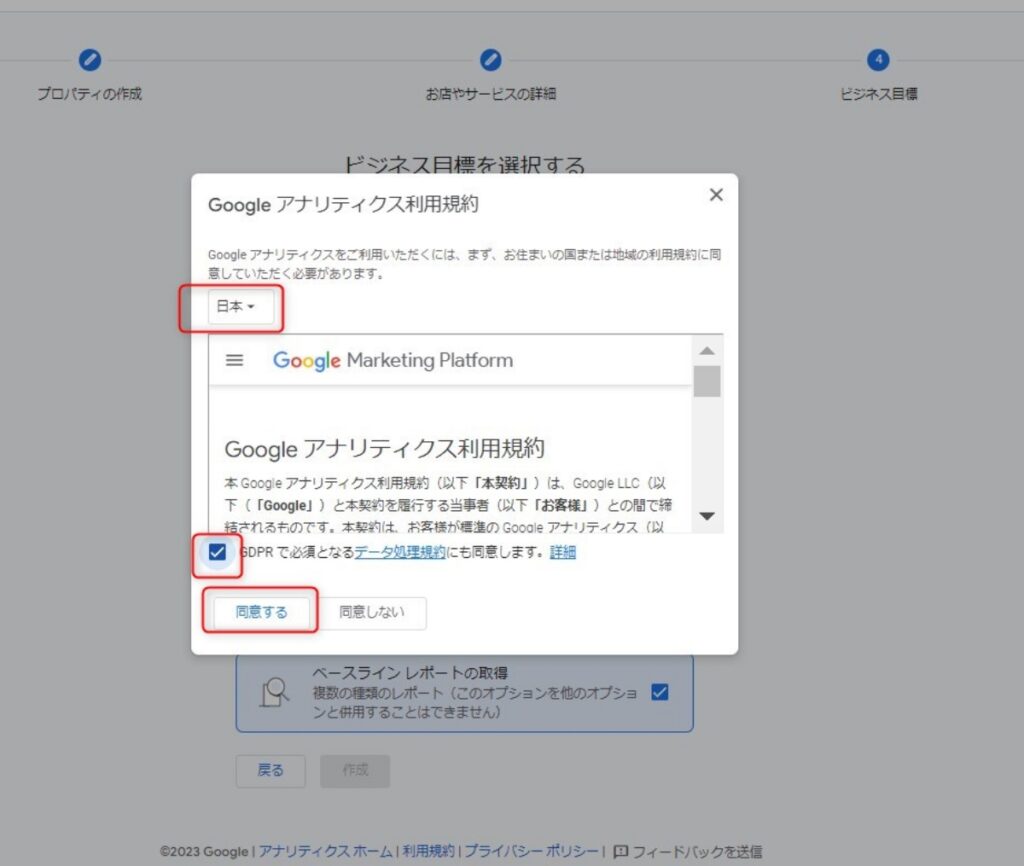
Googleアナリティクス利用規約がポップアップ表示されるため「日本語」に変更して、内容を確認して「同意」するをクリック。
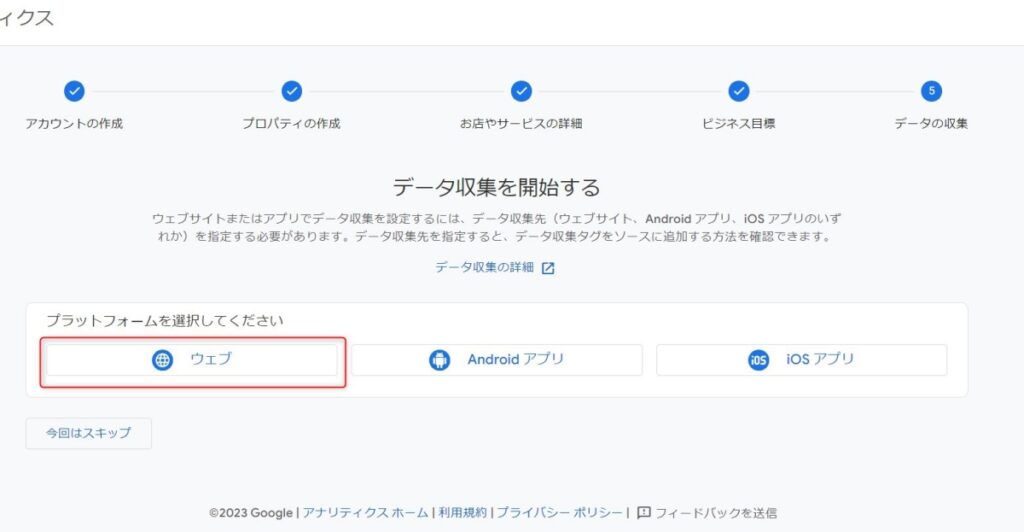
ウェブを選択します。
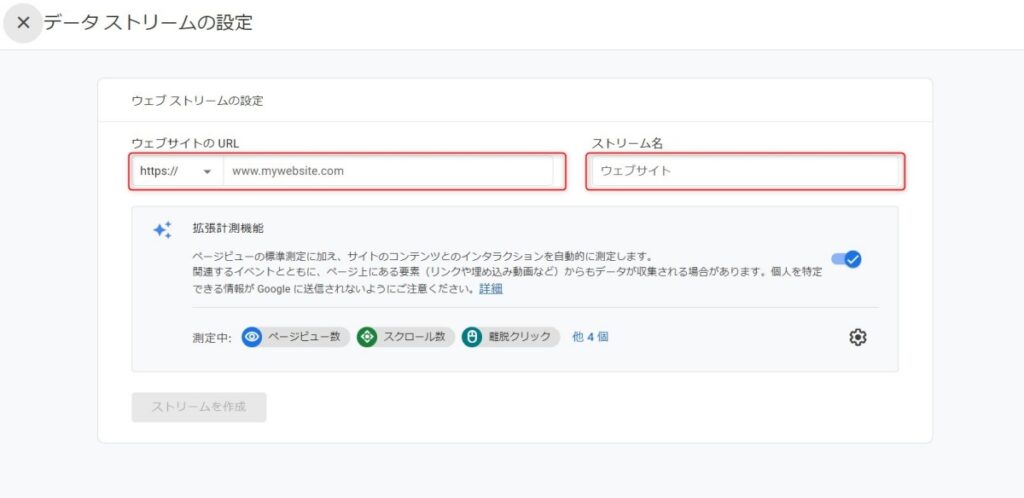
測定対象のWebサイトのURLとWebサイト名を入力します。
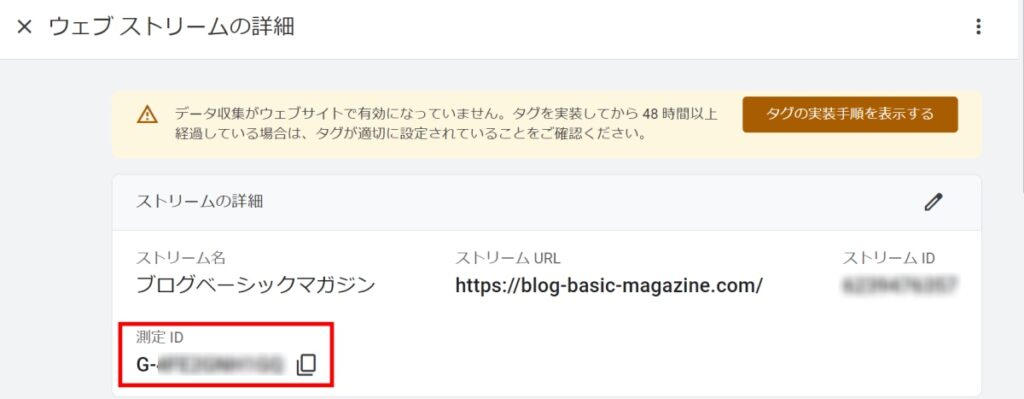
Webストリームの詳細が表示されるので、先ほど設定したURLとストリーム名が合っているか確認
画像赤枠の「G」で始まる「測定ID」が、「SEO SIMPLE PACK」で使用する「アナリティクスの計測ID」となります!
「SEO SIMPLE PACK」に「測定ID」を設定する
続いてWordPressの管理画面を開き「SEO PACK」の「一般設定」>「Googleアナリティクス」のタブを選択します。
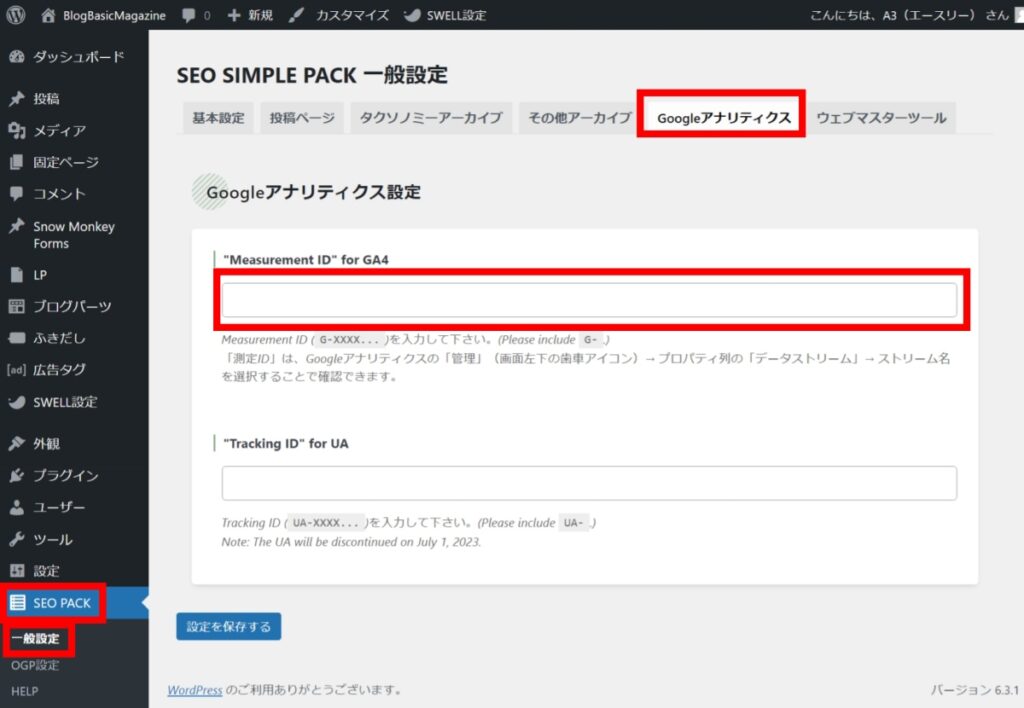
「”Measurement ID” for GA4」の欄に「G」で始まる「測定ID」を入力して「設定を保存する」をクリックして設定完了です。
Googleアナリティクスのタグを設置したら、データが反映されるまで最大48時間かかることがあります。すぐに反映されることは少ないため、1~2日かけて確認してみてください。
48時間経ってもデータが反映されない場合は、連携方法に問題がある可能性があります。タグの位置やタグの内容が正しいか確認し、誤っている場合は正しく設置し直しましょう。
まとめ
本記事では、SWELLでGoogleアナリティクス4プロパティ(GA4)を設定する方法を解説しました。
具体的には、以下の手順で設定できます。
- 「Googleアカウント」を作成する。
- 「Googleアカウント」で「Googleアナリティクス4プロパティ(GA4)」にログインする。
- 「Googleアナリティクス4プロパティ(GA4)」を設定を完了し計測IDを取得する。
- 「WordPress」に「SEO SIMPLE PACK」のプラグインをインストールする。
- 「SEO SIMPLE PACK」に「Googleアナリティクス4プロパティ(GA4)」で取得した計測IDを設定する。
この記事を参考に、ぜひあなたのブログに「Googleアナリティクス4プロパティ(GA4)」を設定してみてください。








